Computername von Dell Systemen, die mit Windows 10 ausgeliefert werden, wird als Desktop-XXXXXX angezeigt
摘要: Dieser Artikel enthält die Schritte zum Ändern des Computernamens auf einem Dell Computer, wenn Desktop-XXXXXX angezeigt wird.
本文章適用於
本文章不適用於
本文無關於任何特定產品。
本文未識別所有產品版本。
症狀
Computername zeigt Desktop-XXXXXX
Möglicherweise stellen Sie fest, dass Ihr Windows 10-Computer sowohl auf dem Desktop als auch auf dem Laptop den Computernamen "Desktop-XXXXXX" hat. (XXXXXX = beliebige Kombination aus sieben Buchstaben oder Zahlen)
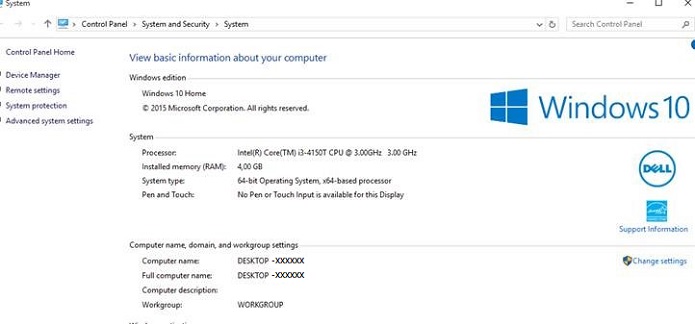
原因
Keine Information zur Ursache verfügbar.
解析度
Ändern des Computernamens
Sie haben mehrere Optionen, mit denen Sie den Computernamen eines Windows 10-Computers ändern können.
Über das Startmenü
- Klicken Sie im Startmenü auf Einstellungen. Das Fenster Einstellungen wird geöffnet.
- Klicken Sie auf das Symbol System (oben links).
- Klicken Sie unten im Menü auf der linken Seite auf Info .
- Klicken Sie dann auf die Schaltfläche "PC umbenennen ".
- Geben Sie im Fenster "PC umbenennen" den neuen Namen in das Feld ein und klicken Sie dann auf "Weiter " und dann auf die Schaltfläche "Jetzt neu starten ".
Menü „Desktopmodus“
- Geben Sie sysdm.cpl in das Suchfeld ein und drücken Sie die Eingabetaste . Das Fenster "Systemeigenschaften " wird geöffnet.
- Klicken Sie auf Change.
- Geben Sie im Fenster Computername/Domainänderungen den neuen Computernamen in das Feld Computername ein. Klicken Sie dann auf OK und anschließend auf Ja, um das System neu zu starten.
受影響的產品
Desktops & All-in-Ones, Laptops, Rugged Laptops文章屬性
文章編號: 000137111
文章類型: Solution
上次修改時間: 30 8月 2024
版本: 5
向其他 Dell 使用者尋求您問題的答案
支援服務
檢查您的裝置是否在支援服務的涵蓋範圍內。